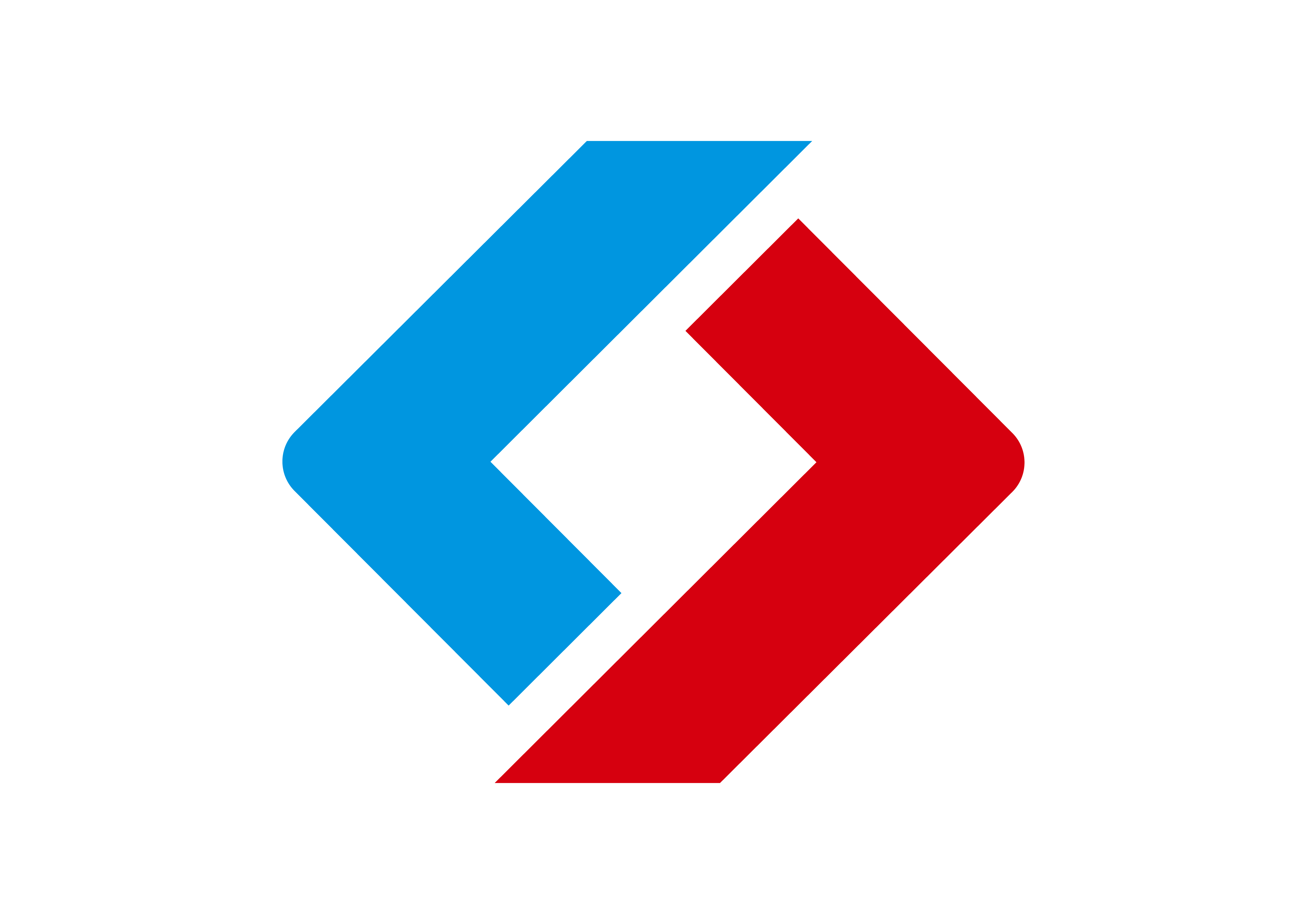与Flash共舞
发布者:cj_drm 发布时间:2013-03-27 08:53:31 点击数:
与Flash共舞
|
我们上网查寻地理教学资料时,总是会遇到许多Flash地理课件或动画,有一些Flash地理课件制作精美实用,让我们心动。如何下载保存并为我所用,这还需要一定的技巧才能实现。下面笔者就告诉大家Flash地理课件保存和使用方面的小技巧,相信会让你的课件增色不少。 一、F1ash地理课件的保存 方法一:直接保存 有些Flash课件存在与当前网页下的一个独立链接中,如果网页上的某个课件链接当你把鼠标指向它不动时,在状态栏(即IE最下面、任务栏上面的那一栏)显示的地下的最末端是“.swf”,只需在此链接上单击右键,再选“目标另存为”。根据提示操作即可直接将其链接的Flash课件保存起来。 方法二:找临时文件 当前网页中的Flash课件,可以依次点击“工具→Internet选项→设置→查看文件”,在Temporary Internet Files目录中按类型查找Flash文件的图标,一般最下面一个就是当前打开的Flash课件,双击图标即可打开,复制下来即可。 方法三:找直接文件 对于当前网页中的Flash课件,可以先从浏览器“查看”菜单中的“查找”的“源文件”项,再选记事本“搜索”菜单中的“查找”,输入“.swf”即可找到网页中的Flash文件名,然后再打开“C:\\Windows\Temporary Internet Files\Content.Ie5”即可找到所需要的Flash课件。 方法四:用下载软件 对于网页上的所有Flash文件,Flash课件Get和网络蚂蚁都有自动监视ZIP.EXE等文件并下载的功能,现在只需将SWF文件添加进去,那么我们在浏览网页时,发现有特别中意的Flash课件时就可以下载并保存了。以FlashGet为例,启动软件,依次在“工具、选项、监视”中选择“缺省下载程序”,并在监视的文件类型前面加上“SWF”,之后再浏览包含有Flash的网页时,FlashGet就会询问你是否保存它,单击“确定”按钮就可以下载。 二、在PowerPoint中运行Flash课件 方法一:插入对象 在幻灯片中,打开“插入”菜单,单击“对象”菜单项,选择“由文件创建”,通过“浏览”按钮打开要插入的Flash课件,单击“确定”按钮后,在幻灯片中会出现一个Flash动画图标;然后右击Flash动画图标,在快捷菜单中单击“动作设置”,在弹出窗口选择“单击鼠标”标签,在“对象动作”框中选择“激活内容”。在播放幻灯片的时候,单击Flash课图标即可播放课件。 方法二:插入生成的exe动画 先用Flash播放器打开要插入的课件,如果是全屏播放,可按F9键或键盘上的Esc键。打开“文件”菜单,单击“创建播放器”菜单项,在弹出的窗口中选择文件保存的位置及键人生成exe文件的文件名,再单击“确定”按钮即可完成转换。在要插入Flash课件的幻灯片中插入一张图片或一个按钮,右击它,单击右键菜单中的“动作设置”项,打开“单击鼠标”选项卡,选择“运行程序”,通过“浏览”打开刚才生成的可执行的动画文件。在播放幻灯片的时候,单击加入超级链接的图片或按钮即可播放动画。 方法三:插入Flash控件 首先应该确定已经安装了Active X控件和Flash播放器,然后启动PowerPoint,在菜单中选择“视图一工具栏一控件工具箱”选项,打开Active X控件工具箱。在控件工具箱底部有一个“其他控件”图标,单击该图标后将显示出系统中已经安装的所有ActiveX控件的列表,你可以从列表中选择Shockwave Flash Object,选中该控件后,光标将变成十字形状,移动光标来确定Flash课件显示区域的位置和大小。在所拖出的区域中,按鼠标右键打开快捷菜单,选择“属性”;在“属性”窗口中选择“自定义”行中的按钮,打开“属性页”对话框输入Flash动画(*.swf文件的完整的路径,按“确定”按钮退出。单击它就可以选择SWF文件了。 三、在Authorware中播放Flash课件 在Authmware5.0以上的版本中,可以通过两种方法调用Flash动画,一种是直接从lnsea菜单里面选择Media>Flash……,另一种是通过插入A citive X控件来实现的。这两种方法都可以对Flash动画进行控制播放,但是后一种方法可用的控制参数更多,可以控制Flash课件的播放、暂停、前进、后退等效果。具体步骤如下:首先插入Flash课件,从主菜单上选取“Insert→Control→Acitve X…”选项,弹出“Select Active X Control”对话框,从中选取“Shockwave Flash Object'’选项。单击“OK”,在弹出的对话框中点“Custom”按钮,然后输入Flash课件的绝对路径,点“确定”再点OK就好了。这时在流程线-上就会出现一个名为Acitive X…的图标,将其命名,调用完成。然后按钮交互的方式来控制Flash课件的播放效果。先拖一个交互图标至刚才的Flash图标下,再拖动四个计算图标到它右边,将交互类型都设置成按钮交互,并且依次命为“播放、暂停、单帧前进、单帧后退”。让处于暂停状态的Flash动画继续播放的语句为CallSprite@"icontitie",#play)。再在名为“播放”的计算图标中输入Callsprite(@"?flash",#play)就可以了。让正在播放的Hash动画暂停的语句为CallSprite(@"icontitle",#stop),那么“暂停”图标中就应该输入CallSprite(e"flash",#stop)。使动画单帧前进的语句为CallSprite(@"icontitle",#forward),使动画单帧后退的语句为CallSprite(@"icontitle",#back),那么在“单帧前进”和“单帧后退”两个计算图标中应输入什么就由你自己去想了。
|